
Michael Cain
0
4120
920
 I årevis har min computer været et kaotisk virvar af dokumenter med navne som “arbejde-document01”, “arbejde-document01.1” og så videre. Jeg gav dem en lighed af organisation med tidsstemplede mapper. Men det var bare en falsk front for min mangel på smart organisation, eller den mere komplette mangel på viden om versionskontrolsystemer, og hvordan de kan være effektive for forfattere.
I årevis har min computer været et kaotisk virvar af dokumenter med navne som “arbejde-document01”, “arbejde-document01.1” og så videre. Jeg gav dem en lighed af organisation med tidsstemplede mapper. Men det var bare en falsk front for min mangel på smart organisation, eller den mere komplette mangel på viden om versionskontrolsystemer, og hvordan de kan være effektive for forfattere.
Omtalelsen af versionskontrol eller revisionskontrol får det til at virke som noget for nørder. Du vil blive overrasket over at vide, at versionskontrolsystemer har deres plads ikke kun i akademisk skrivning, men i noget, der har at gøre med at skrive et alfabet på et dokument.
Som forfattere kender vi ordet udkast. Men udkast er kun en grov skitse, og det tager os faktisk ikke tilbage i tiden til de inkrementelle ændringer, vi foretager. Med et udkast ville du gå tabt, hvis nogen beder dig om at gå tilbage i tiden og vise dem de ændringer, du har foretaget på en bestemt dato. Med versionskontrol kan du.
Hvorfor skal forfattere bruge et versionskontrolsystem?
Softwareudviklere bruger versionskontrolsystemer som Git Hvad er Git og hvorfor du skal bruge versionskontrol, hvis du er en udvikler Hvad er Git og hvorfor du skal bruge versionskontrol, hvis du er en udvikler Som webudviklere, meget af tiden har tendens til at arbejde på lokale udviklingswebsteder, så upload bare alt, når vi er færdige. Dette er fint, når det bare er dig, og ændringerne er små ... som vigtige værktøjer. Git er et populært og avanceret versionskontrolsystem, der tager noget læring. Hvis du prøver at lære Git, vil du blive introduceret til udtryk som Repository eller repo som er hoveddatabasen til lagring af alle filer - aktuelle og historiske - relateret til et projekt. Afdeling antyder, at nogen opretter en separat kopi af en fil til personlig brug eller test. Fusionere eller lappe angiver anvendelsen af ændringer fra en fil til en anden. Revision repræsenterer en version af kildekoden. Mens Hoved er den seneste revision, Changelog viser alle ændringer, der er foretaget i en fil.
Disse få grundlæggende definitioner skal give dig en grundlæggende idé bag et versionskontrolsystem, og hvordan et skriveprojekt kan drage fordel af den organiserede tilgang til sporing af ændringer med en VCS.
Fordelene er ikke vanskelige at forstå.
- Spor inkrementelle sikkerhedskopier og gendan: Hvert dokument kan sikkerhedskopieres automatisk og gendannes på et sekunds varsel.
- Spor hver ændring: Hver uendelig ændring kan registreres og kan bruges til at vende en fil tilbage til en tidligere tilstand.
- Spor skriveeksperimenter: Skriveeksperimenter kan sandkasseres til kopier, mens hovedfilen holdes intakt.
- Spor medforfatter og samarbejde: Hold kan arbejde uafhængigt af deres egne filer, men flette dem til en seneste revision - fælles for teamet.
- Spor individuelle bidrag: Gode VCS-systemmærker ændringer med forfattere, der fremstiller dem.
Når du først har været i gang med at bruge organiserede revisioner, fremgår øjeblikkelige fordele som at føre tilsyn med udviklingen af et dokument over tid. Den gode ting er, at du ikke behøver at bruge specialiserede værktøjer som Git eller Subversion. Du kan læne dig på nogle almindelige værktøjer til at implementere grundlæggende former for versionskontrol, som du allerede muligvis bruger som forfatter.
Enkel versionskontrol med Dropbox
Min ven Bakari nævnte versionskontrol med Dropbox i forbigående, da han sagde, at det var en af anvendelserne til Dropbox, du måske ikke har tænkt på Top 10 anvendelser til Dropbox, du måske ikke har tænkt på de 10 bedste anvendelser til Dropbox, du måske ikke har tænkt på for mange avancerede computerbrugere, Dropbox er den førende skybaserede lager- og delingsdokumenttjeneste. Det har erstattet mappen Dokumenter på min Mac og er den primære måde, hvorpå jeg synkroniserer filer mellem mine enheder…. Brug af en cloud-opbevaringsløsning som Dropbox giver dig en tilføjet dimension, da du kan få adgang til revisioner overalt. At forstå Dropbox-versionen af versionskontrol er en no-brainer.
Dropbox gemmer snapshots af hver ændring i din Dropbox-mappe i de sidste 30 dage. Hvis du er en Pro- eller Business-bruger, kan du benytte dig af Packrat-funktionen for at holde ubegrænsede ændringer i ubegrænset tid.
- Gem dit dokument i Dropbox-mappen. Som du kan se nedenfor, har jeg oprettet en demomappe og en demofil og gemt den i min lokale Dropbox-mappe, der synkroniseres med skyen.
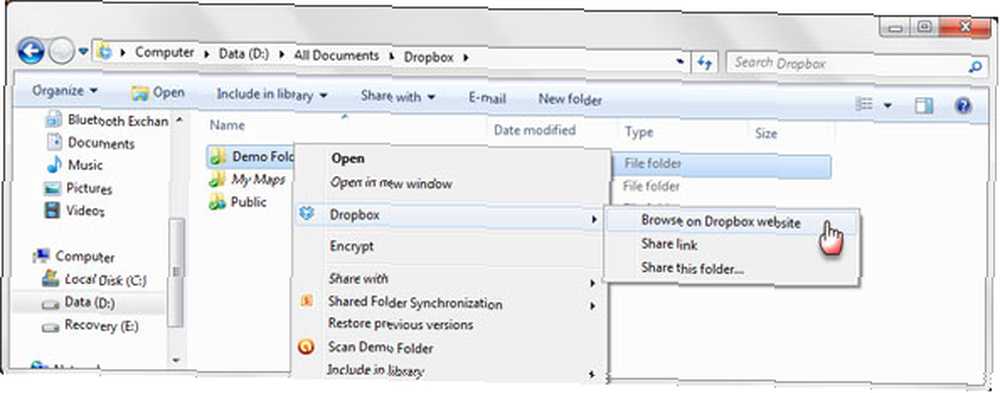
- Højreklik på den lokale Dropbox-mappe og gennemsøg Dropbox-webstedet. Et andet højreklik på den specifikke fil viser dig muligheden for at kontrollere alle tidligere versioner af en fil.
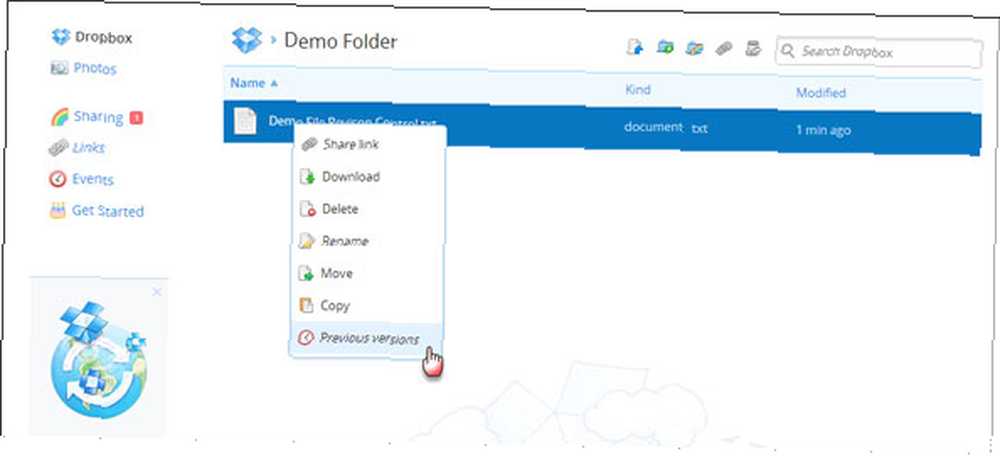
- Vælge Tidligere versioner og Dropbox viser en online liste over de forskellige øjebliksbilleder, som Dropbox har taget i løbet af filhistorikken. Vælg et tidspunkt, hvorfra du vil gendanne; vælg alternativknappen til venstre for filen, og tryk på Gendan-knappen.
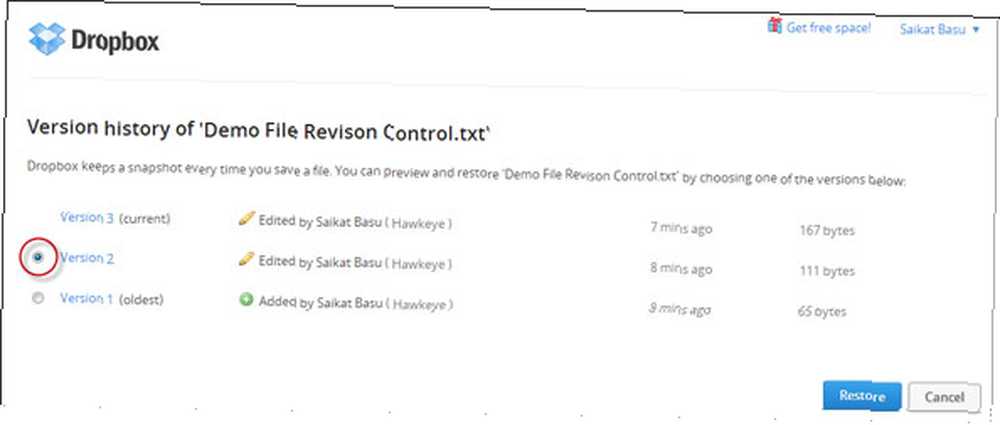
Bemærkninger:
- Dropbox giver dig mulighed for at dele en fil. Eventuelle ændringer, der foretages, registreres på navnet på den person, der har foretaget det.
- Dropbox har ikke synkroniseringssamarbejdsfunktioner i realtid, så den første persons navn, der gemmer en revision, vises. Den anden vises som en modstridende kopi.
- Dropbox gemmer ikke automatisk dit dokument.
- Dropbox fletter ikke ændringer.
Gå til Google Dokumenter
Google Dokumenter Ordbehandling i Google Dokumenter? 5 vigtige tip til at huske på tekstbehandling i Google Dokumenter? 5 Vigtige tip til at huske I størstedelen af mit liv var Microsoft Word det tekstbehandlingsværktøj, der skulle bruges, hvis du skulle gøre noget alvorligt. Sikker på, der var alternativer som Corel WordPerfect og senere OpenOffice, ... bringer synkron redigering i realtid til dokumenter. Google Dokumenter, ark og lysbilleder har en revisionshistorikrude, der med et øjeblik viser alle ændringer, der er foretaget af et dokument af hver medforfatter. Følg disse trin for at få adgang til revisionshistorik:
- Gå til Fil - Se revisionshistorik.
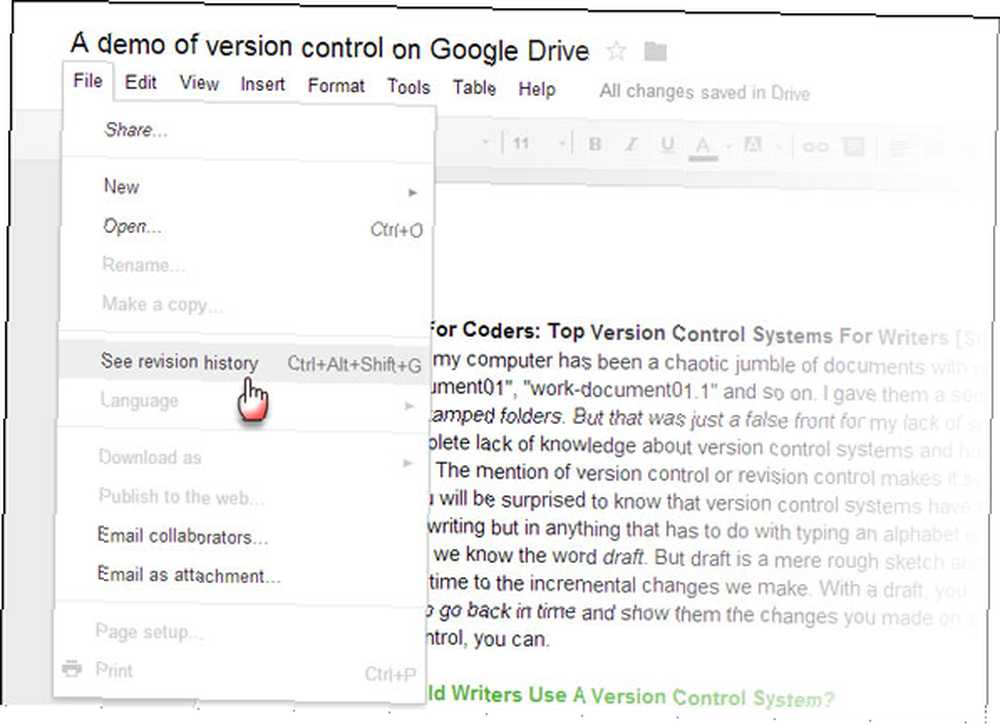
- Det Revisionshistorikspanel åbnes til højre med detaljerede tidsstempler og forfatternavn.
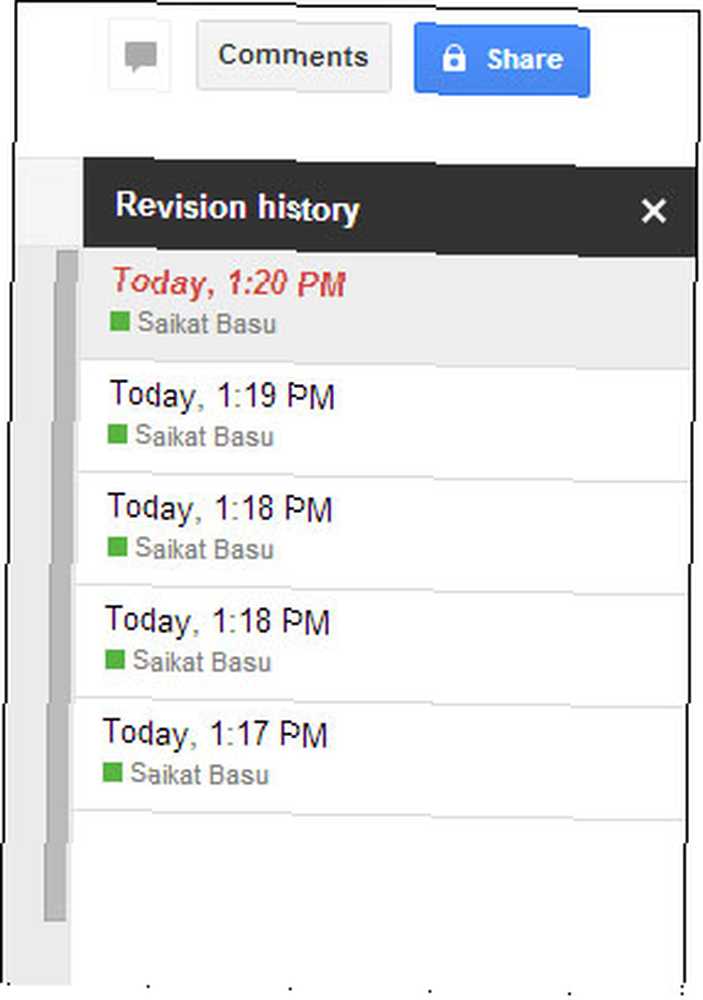
- Samarbejdeændringer vises på denne måde:
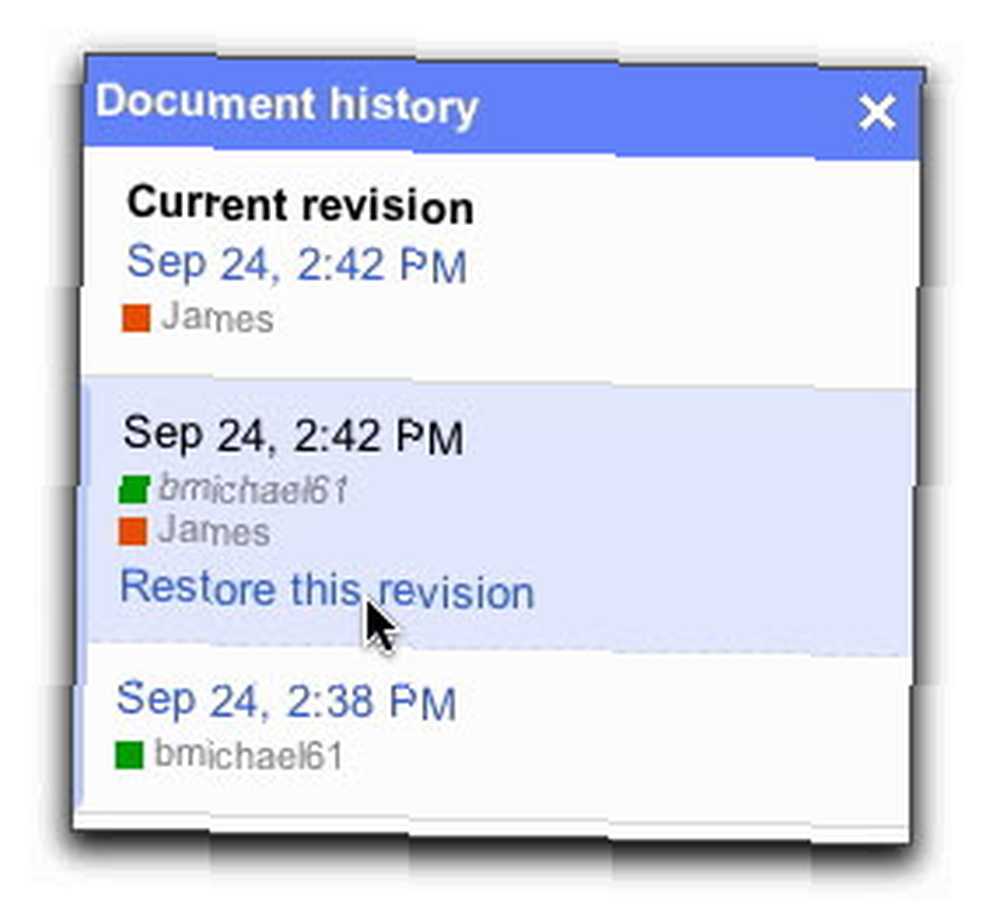
- Ændringer foretaget af specifikke samarbejdspartnere er farvekodet i hoveddelen af dokumentet i den farve, der matches med personen i revisionshistorikruden.
- Klik på Gendan denne revision for at få vist en version fra et bestemt tidspunkt.
- Klik på X øverst til højre i ruden 'Dokumenthistorie' for at vende tilbage til den aktuelle version af dokumentet.
Bemærkninger:
- Google Dokumenter gemmer automatisk dit dokument.
- Google Dokumenter har en Vis mere detaljerede revisioner mulighed for at få vist finere revisioner.
- Google sletter automatisk revisioner efter 30 dage eller 100 revisioner for at spare plads.
- Glem ikke, med Google Docs-integration med Hangouts bliver denne rudimentære versionskontrol mere nyttig.
Administrer versioner og spore ændringer med Microsoft Word
Mens MS Word ikke har ægte versionskontrol, kan du automatisk gemme versioner af din fil, mens du arbejder på dem med Automatisk gendannelse funktion. Det er mere en nødsituation i tilfælde af et nedbrud i stedet for en eksplicit måde at styre versioner på. Jeg havde vist dig, hvordan du gemmer dokumenter automatisk med AutoRecover i MS Word 2007 Sådan gemmer du dokumenter automatisk med AutoRecover i MS Word 2007 Sådan gemmer du dokumenter automatisk med AutoRecover i MS Word 2007. Ideen forbliver den samme. Du finder indstillingen AutoRecover i MS Word 2010 og 2013 under Fil - Indstillinger - Gem. Som standard er det tændt.
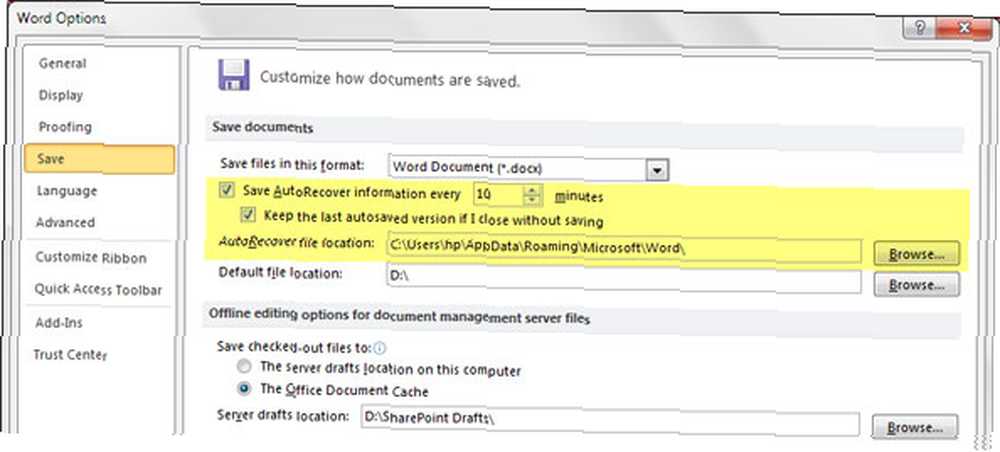
- Gå til for at gendanne en fil Fil - Info.
- Under versioner, vælg den fil, du vil gendanne i henhold til tidsstemplet.
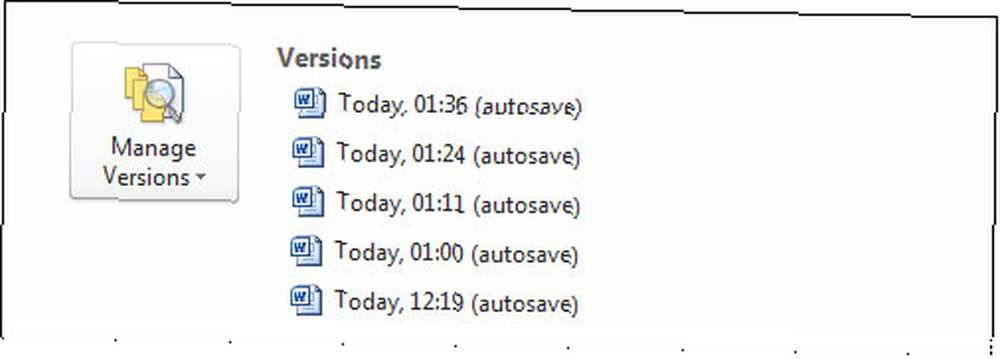
- Klik på på den gule bjælke, der vises øverst i dokumentet Sammenligne. Klik på Gendan overskriver alle tidligere gemte versioner. Klik på Sammenligne giver dig denne gennemgangsskærm:
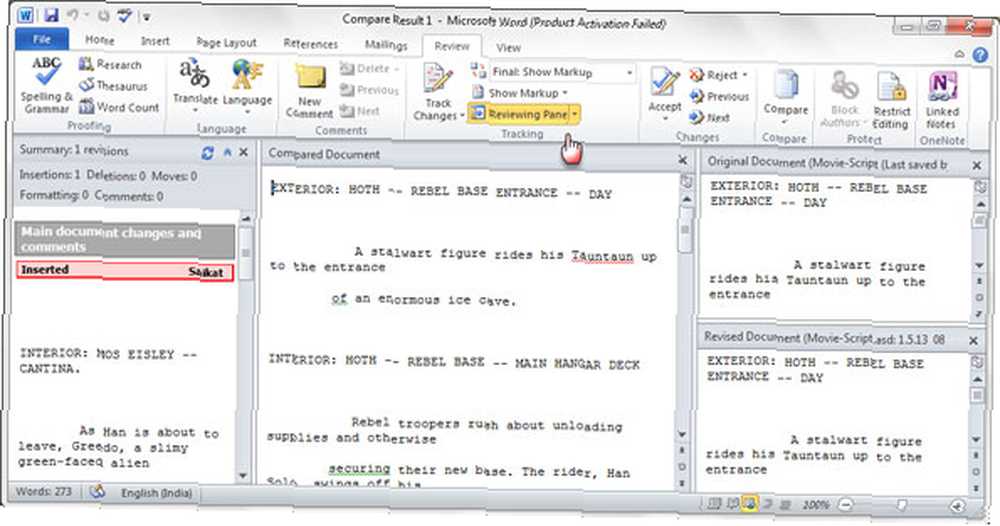
- Det Administrer versioner dropdown hjælper dig også med at gendanne udkastversioner eller slette alle udkastversioner af et dokument.
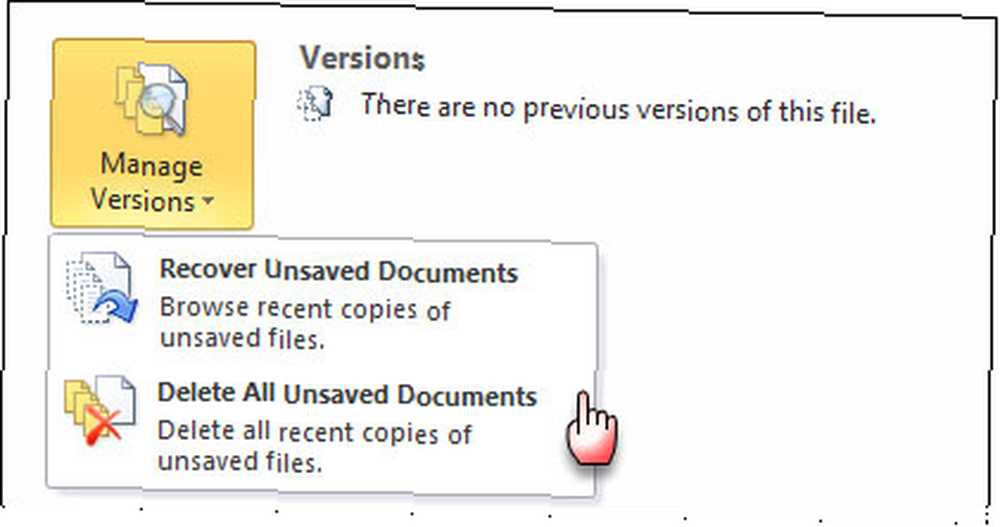
Det Spor ændringer -funktionen i MS Word giver en korrekturlæser mulighed for at foretage ændringer i et dokument, og Word holder styr på de foreslåede ændringer. Dets reelle værdi kommer op, når to eller flere mennesker arbejder på et dokument - lad os sige en forfatter og en redaktør. Det er også et vigtigt værktøj til medforfatter til dokumenter.
Her er en YouTube-video, der viser Sporændringer i handling:
Det er det tætteste du kan komme til en metode til versionering med MS Word.
Bemærkninger:
- Implementering af versionskontrol i MS Office-dokumenter har brug for hjælp fra tilføjelser som TortoiseSVN, som er en Subversion-klient til Office.
Udkast - Fordi intet andet skærer det
Nathan Kontny, der er manden bag denne forfatterværktøj, kalder Udkast til et bedre versionskontrolsystem til skrivning. Han følte sig forkortet af Google Docs og kan ikke lide læringskurven for Git. Udkast er versionskontrolsystemet til forfattere, der fjerner kompleksiteten og faktisk gør samarbejdet smart. Skønt fortjener udkast til en fuld gennemgang, vil jeg af kortfattethed holde mig til dets kernefunktioner.
- Det starter med en simpel login. Udkastgrænsefladen er som en minimalistisk tekstredigerer. Bare skriv.
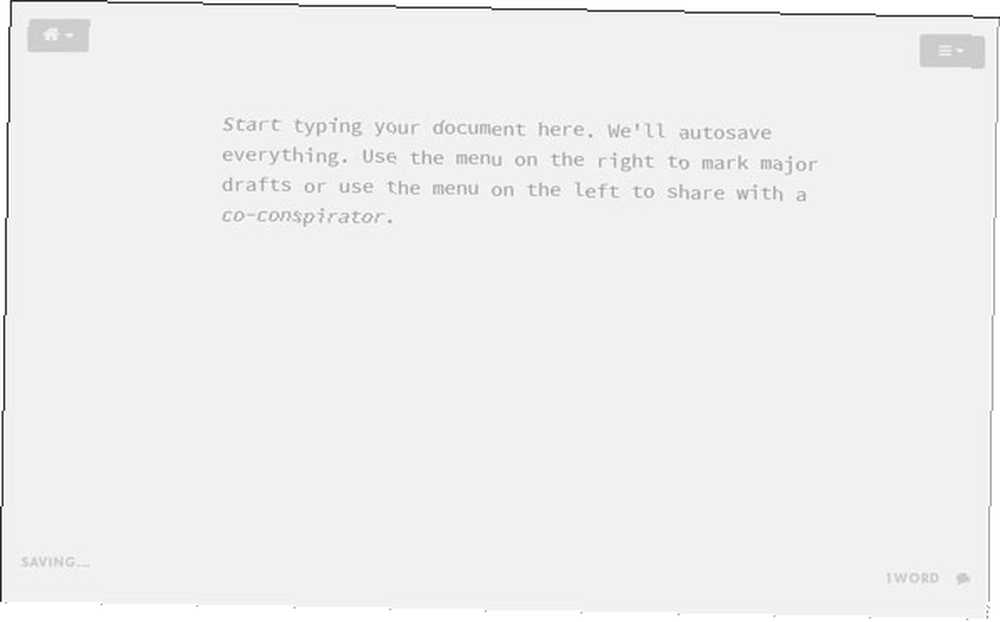
- Du kan markere ændringer og gemme dem som kladder. Du kan have flere kladder. Ændringer fra den ene til den næste er farvekodet. Du kan gendanne eller slette ethvert udkast.
- Du kan sammenligne alle dine kladder og se, hvordan det har ændret sig med tiden.
- Med samarbejde arbejder forfattere på deres version af dokumentet, og hovedforfatteren får til at acceptere eller ignorere hver enkelt ændring.
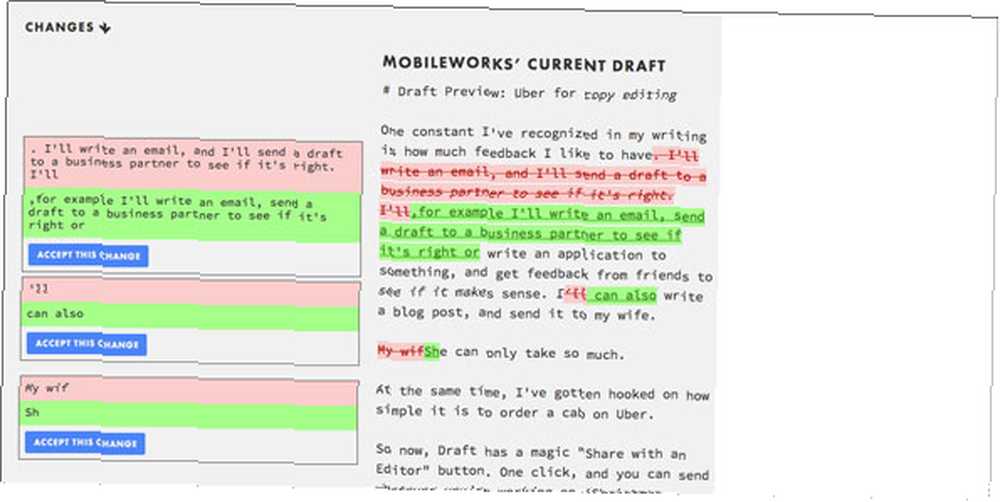
- Importer dine dokumenter fra Dropbox, Evernote, Box og Google Drive. Ændringer kan synkroniseres automatisk tilbage til skytjenesterne. Du kan overføre en fil via FTP eller uploade den fra dit skrivebord. Billed uploads er tilladt.
- Udkast giver dig mulighed for at efterlade kommentarer og noter.
- Udkast har en Chrome-udvidelse, der fungerer på ethvert omdannelse af ethvert tekstområde på til en redigerbar blok.
De fulde funktioner på udkastet er godt forklaret. Det er bestemt et værktøj, du skal have i dit arsenal, hvis du er forfatter.
Hvis du satte pris på den enkle elegance ved Draft, er det let at se, hvordan det skiller sig ud fra et af de andre værktøjer. Når det kommer til versionskontrol til en skriveopgave, kan jeg personligt lide at holde tingene enkle ... med fokus på skrivning. Udkast tikker “skrive” kasser. Hvad med dig? Bruger du versionskontrol bevidst? Giv den en tanke og kom tilbage til os med dine kommentarer.











